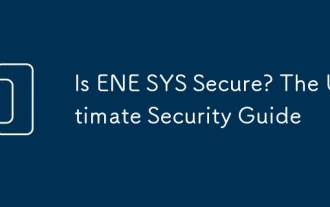Microsoft Edgeのハードウェアアクセラレーションをオフにするための短いヒント
Mar 26, 2025 am 10:10 AM
ブラウザハードウェアアクセラレーションを有効にして無効にします:詳細な説明と2つの方法
ハードウェアアクセラレーションは、コンピューターの専用ハードウェアにいくつかの重いタスクをオフロードし、リソースを解放し、処理を加速し、ブラウジングエクスペリエンスを改善できるため、ブラウザのパフォーマンスを向上させることができます。ただし、ブラウザがズッパーになりたり、パワーを消費したりする可能性があります。ブラウザがスタックしたり、バッテリーの排水などの問題が発生した場合は、ハードウェアの加速を無効にすることをお勧めします。この記事では、Microsoft Edgeブラウザーのハードウェアアクセラレーションを無効にする方法について説明します。
方法1:エッジ設定を介してハードウェアアクセラレーションを無効にします
ステップ1:Microsoft Edgeブラウザを開きます。
ステップ2:右上隅の3つのドット(「設定など」)をクリックし、[設定]を選択します。
ステップ3:左パネルで「システムとパフォーマンス」を選択します。
ステップ4:システムセクションで、「使用可能なグラフィックアクセラレーションを使用する」オプションを見つけます(デフォルトで有効)。閉じるだけです。

いつでもこの機能を再度可能にすることができます。
方法2:REGファイルを使用して、ハードウェアアクセラレーションを無効にします
この方法には、管理者の権限が必要です。
ステップ1:regファイルをダウンロードします(例: Always_enable_hardware_acceleration_when_available_in_Microsoft_Edge.reg )。 (ダウンロード可能なファイルのリンクまたは説明をここに提供する必要があります。元のテキストのリンクは無効です)
ステップ2:REGファイルをデスクトップに保存します。
ステップ3:ファイルをダブルクリックしてマージします。システムが「安全警告」ウィンドウをポップアップします。

ステップ4:プロンプトによると、[はい](uac)、「yes」、「ok」をクリックして、regファイルのマージを許可します。
ステップ5:Microsoft Edgeがオンになっている場合は、閉じて再開して設定を適用します。設定が成功した後、保存されたREGファイルを削除できます。
要約します
この記事では、Microsoft Edge Browserハードウェアアクセラレーションを無効にした理由と、そのための2つの簡単で高速な方法について説明します。必要に応じて、ブラウザのパフォーマンスの問題を解決するための適切な方法を選択できます。
よくある質問
他のブラウザでハードウェアアクセラレーションを無効にする方法は?
例としてGoogle Chromeを取り上げます:
ステップ1:Google Chromeを開きます。
ステップ2:3つのドットをクリックして、「設定」を選択します。
ステップ3:左パネルで「システム」を選択します。
ステップ4:システムセクションで、「使用可能なハードウェアアクセラレーションを使用する」(デフォルトで有効)スイッチを無効にし、Chromeを再起動します。
ハードウェアアクセラレーションをEdgeで有効にする必要がありますか?
ブラウザのパフォーマンスが低い場合、ハードウェアアクセラレーションを有効にしてパフォーマンスを向上させることができます。しかし、同時に、場合によっては、安定性の問題を引き起こす可能性もあります。
以上がMicrosoft Edgeのハードウェアアクセラレーションをオフにするための短いヒントの詳細内容です。詳細については、PHP 中国語 Web サイトの他の関連記事を参照してください。

人気の記事

人気の記事

ホットな記事タグ

メモ帳++7.3.1
使いやすく無料のコードエディター

SublimeText3 中国語版
中国語版、とても使いやすい

ゼンドスタジオ 13.0.1
強力な PHP 統合開発環境

ドリームウィーバー CS6
ビジュアル Web 開発ツール

SublimeText3 Mac版
神レベルのコード編集ソフト(SublimeText3)

ホットトピック
 7128
7128
 9
9
 1534
1534
 14
14
 1256
1256
 25
25
 1205
1205
 29
29
 1153
1153
 46
46
 ENE SYSメンテナンス:システムをスムーズに実行するためのヒントとコツ
Mar 07, 2025 pm 03:09 PM
ENE SYSメンテナンス:システムをスムーズに実行するためのヒントとコツ
Mar 07, 2025 pm 03:09 PM
ENE SYSメンテナンス:システムをスムーズに実行するためのヒントとコツ
 CONT OPEN ASIO.SYSメッセージウィンドウズ11を停止する方法
Mar 10, 2025 pm 07:54 PM
CONT OPEN ASIO.SYSメッセージウィンドウズ11を停止する方法
Mar 10, 2025 pm 07:54 PM
CONT OPEN ASIO.SYSメッセージウィンドウズ11を停止する方法